
知らなかった...。
こんにちは、キベリンブログです。
Googleアドセンスとアナリティクスをリンクさせると、収益データ分析できます。
今回は、「Googleアドセンスとアナリティクスのリンク設定方法」について、紹介します。
【本記事の内容】
① Googleアドセンスとアナリティクスのリンク設定方法【画像で解説】
② Googleアナリティクスでアドセンス収益データを確認するには【収益分析】
③ まとめ:定期的にアナリティクスでアドセンスのデータを分析して、ブログを改善しよう
リンク設定は簡単で、「2分」もあれば完了できます。
初心者向けに画像を使って解説しているので、本記事を見ながらやってみてくださいね。
① Googleアドセンスとアナリティクスのリンク設定方法【画像で解説】

① Googleアドセンスとアナリティクスのリンク設定方法【画像で解説】
アドセンスとアナリティクスを連携するには、アナリティクスからリンク設定を行います。
【Googleアナリティクスでのアドセンスのリンク設定手順】
・手順1:Googleアナリティクスにログイン後、サイドバーのメニュー「管理」を選択する
・手順2:画面中央「プロパティ」の列から、「AdSenseのリンク設定」を選択する
・手順3:「AdSenseプロパティの選択」と「リンクの設定」を行う
・手順4:設定の完了と、AdSenseリンク設定を確認する
・(※アドセンスからの確認):Googleアドセンスの画面でリンクされたか確認する
手順を順番に見ていきましょう。
手順1:Googleアナリティクスにログイン後、サイドバーのメニュー「管理」を選択する
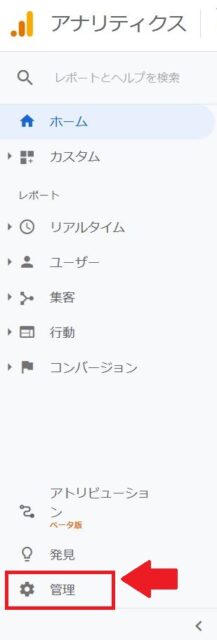
手順1_サイドバーのメニュー「管理」
「Googleアナリティクス」にログインしたら、サイドバーのメニューの下の方にある「管理」を選びます。
手順2:画面中央「プロパティ」の列から、「AdSenseのリンク設定」を選択する
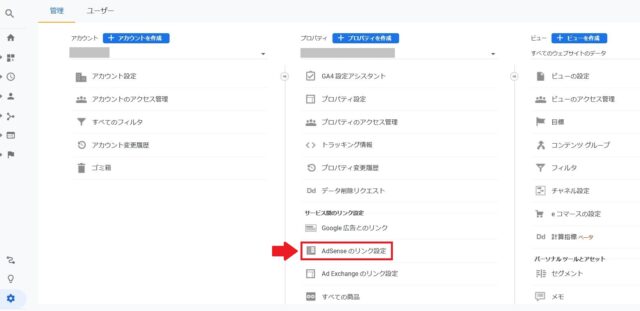
手順2_プロパティ「AdSenseのリンク設定」
リンクするアナリティクスのプロパティが選択されている状態で、真ん中の「プロパティ」列にある「AdSense のリンク設定」を選びましょう。
手順3:「AdSenseプロパティの選択」と「リンクの設定」を行う
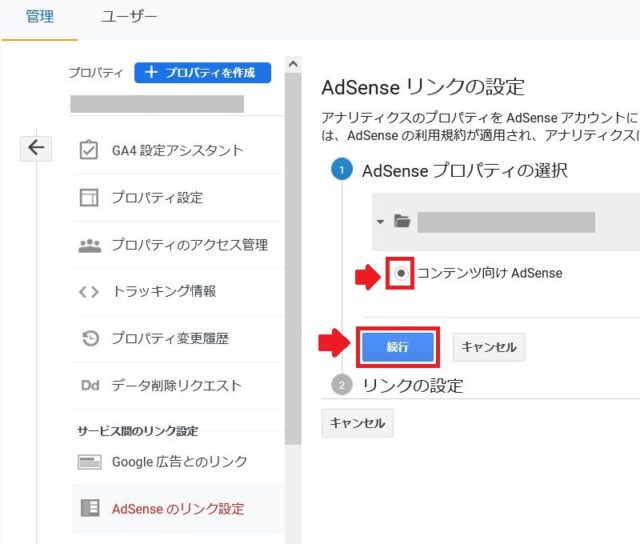
手順3_AdSenseプロパティの選択
「コンテンツ向け AdSense」を選択して、チェックを入れます。
その後、「続行」を選択しましょう。
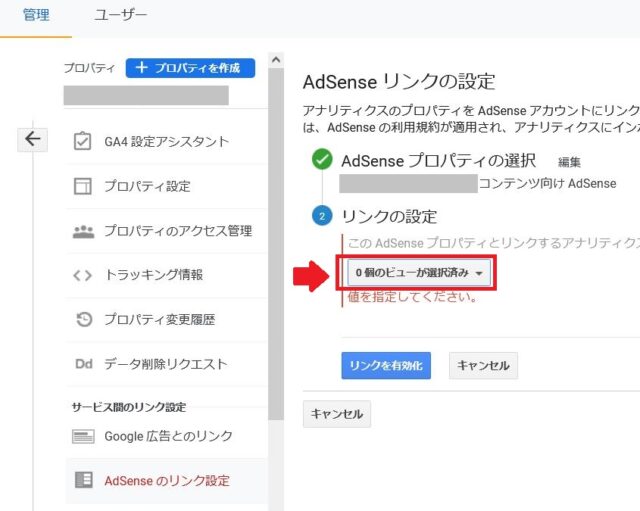
手順3_リンクの設定_タブ選択
リンクの設定で「0個のビューが選択済み」と表示されているので、タブを選択します。
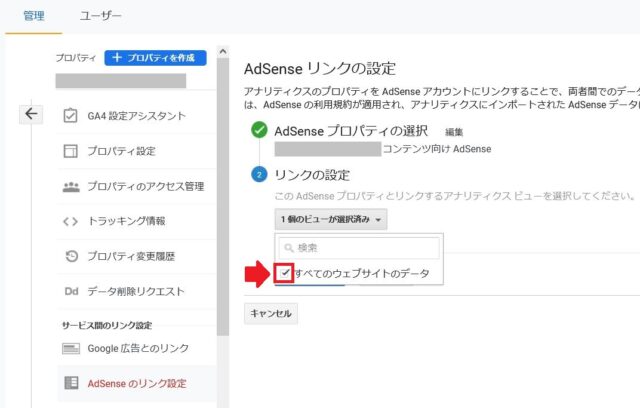
手順3_リンクの設定_すべてのウェブサイトのデータ
「すべてのウェブサイトのデータ」を選択して、チェックを入れましょう。
すると、タブが「1個のビューが選択済み」に切り替わります。
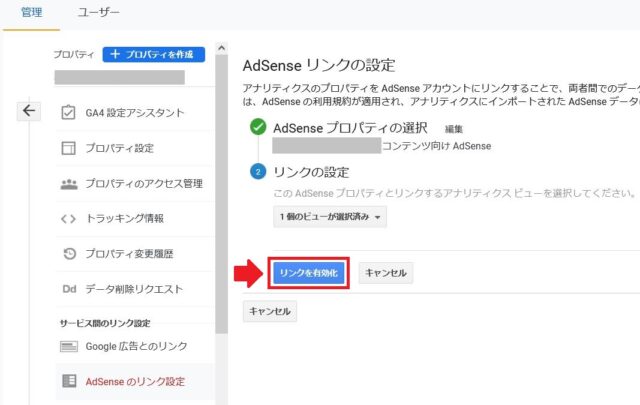
手順3_リンクの設定_リンクを有効化
「リンクを有効化」を選択しましょう。
手順4:設定の完了と、AdSenseリンク設定を確認する
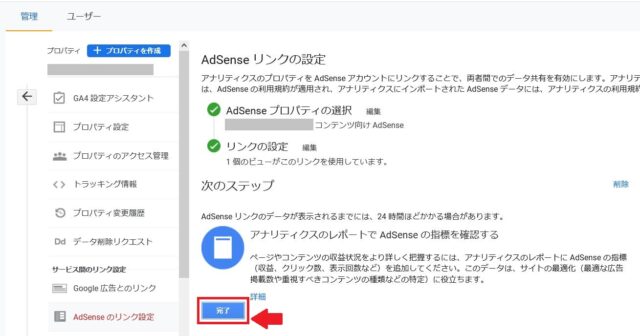
手順4_設定の完了
画面が切り替わり、次のステップには「AdSense リンクのデータが表示されるまでには、24時間ほどかかる場合があります。」と表示されます。
データの反映には1日ほどかかるので、すこし待ちましょう。
「完了」を選択して、設定を完了させます。
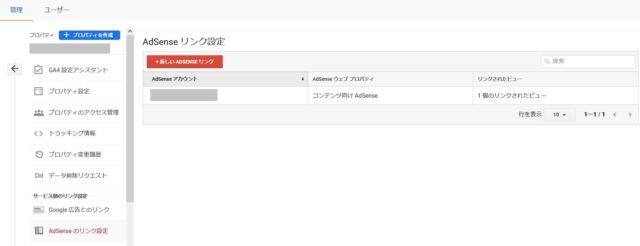
手順4_AdSenseリンク設定
「AdSense リンク設定」の画面が表示されるので、設定が反映されていることを確認しましょう。
以上で、Googleアドセンスとアナリティクスのリンク設定は完了です。
(アドセンスからの確認):Googleアドセンスの画面でリンクされたか確認する
Googleアドセンスの画面でもアナリティクスと連携されているか確認できるので、念のため見ておきましょう。
まずは、「Googleアドセンス」にログインします。
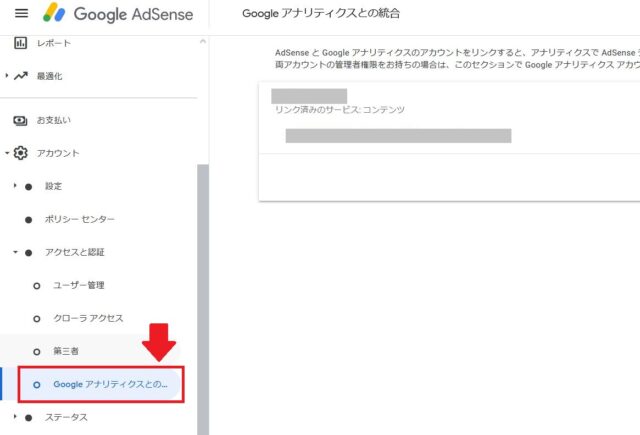
Googleアドセンス_Googleアナリティクスとの統合
サイドバーのメニューから「アカウント」→「アクセスと認証」→「Googleアナリティクスとの統合」を選択します。
画面が切り替わり、Googleアナリティクスからリンク設定したアカウントが表示されていればOKです。
② Googleアナリティクスでアドセンス収益データを確認するには【収益分析】

② Googleアナリティクスでアドセンス収益データを確認するには【収益分析】
アドセンスとアナリティクスのリンク設定ができれば、アナリティクスでデータを確認できます。
「どのページで、いくらアドセンスの収益が発生しているのか?」などの内容がわかりますよ。
アナリティクスでのアドセンス収益レポートの確認方法
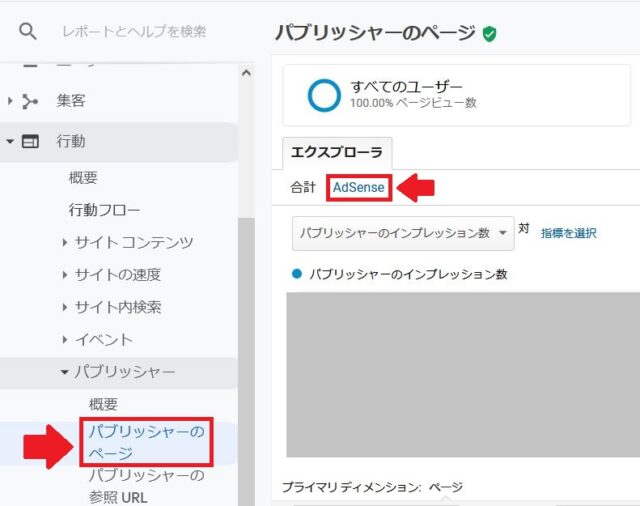
アナリティクス_パブリッシャーのページ
「Googleアナリティクス」にログインし、サイドバーのメニューから「行動」→「パブリッシャー」→「パブリッシャーのページ」を選択します。
画面が切り替わったら、「AdSense」を選びましょう。
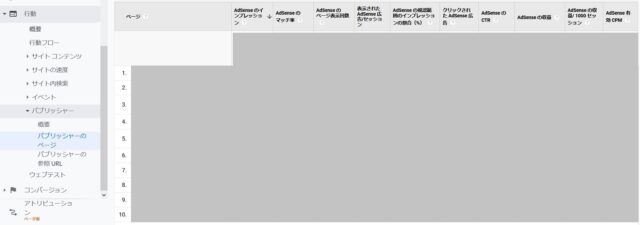
アナリティクス_AdSenseのページ別データ
ページ別にアドセンスのデータが表示されます。
確認できるデータは以下の項目ですね。
【Googleアナリティクスのレポートで確認できるアドセンスのデータ】
・AdSense のインプレッション
・AdSense のマッチ率
・AdSense のページ表示回数
・表示された AdSense 広告 / セッション
・AdSense の視認範囲のインプレッションの割合(%)
・クリックされた AdSense 広告
・AdSense の CTR
・AdSense の収益
・AdSense の収益 / 1000セッション
・AdSense 有効 CPM
データの項目を選択すれば、選択した項目の数値でソートできます。
例えば「収益が出ているページ」をランキングで見たいなら、「AdSense の収益」を選択してみましょう。
③ まとめ:定期的にアナリティクスでアドセンスのデータを分析して、ブログを改善しよう

③ まとめ:定期的にアナリティクスでアドセンスのデータを分析して、ブログを改善しよう
本記事では、「Googleアドセンスとアナリティクスのリンク設定方法」について、紹介しました。
ポイントをまとめます。
【Googleアナリティクスでのアドセンスのリンク設定手順】
・手順1:Googleアナリティクスにログイン後、サイドバーのメニュー「管理」を選択する
・手順2:画面中央「プロパティ」の列から、「AdSenseのリンク設定」を選択する
・手順3:「AdSenseプロパティの選択」と「リンクの設定」を行う
・手順4:設定の完了と、AdSenseリンク設定を確認する
・(※アドセンスからの確認):Googleアドセンスの画面でリンクされたか確認する
【Googleアナリティクスのレポートで確認できるアドセンスのデータ】
・AdSense のインプレッション
・AdSense のマッチ率
・AdSense のページ表示回数
・表示された AdSense 広告 / セッション
・AdSense の視認範囲のインプレッションの割合(%)
・クリックされた AdSense 広告
・AdSense の CTR
・AdSense の収益
・AdSense の収益 / 1000セッション
・AdSense 有効 CPM
「このページで、これだけ収益が出ているのか!」とか分かったりすると、ブログのモチベーションも上がりますよね。
アドセンス収益のデータをいろんな角度から分析できるので、定期的にチェックしてみましょう。
リンク設定してからデータの反映までは、「24時間(1日)」ほどかかります。
なお、リンク設定後のデータは蓄積されていきますが、リンク設定前のものは反映されません。
なるべく早めにアナリティクスとアドセンスのリンク設定を済ませるようにしてくださいね。
-

-
Googleアドセンス合格体験記と審査通過方法
お悩み相談Googleアドセンスに登録したいけど、審査は難しいのかな? 審査に合格した人の体験談を聞きたいです。 こんにちは、キベリンブログです。 ブログを始めたらGoog ...
続きを見る
-

-
「afb(アフィビー)」登録方法と審査を初心者に解説【5分で登録】
お悩み相談ワードプレスのブログを始めて数記事は書けたから、アフィリエイトも始めていきたいな。 「afb(アフィビー)」の登録方法や審査とか知りたいけど、難しいのかな? こん ...
続きを見る
-

-
「もしもアフィリエイト」登録方法を画像で解説【審査なしで5分】
お悩み相談ブログを開設したから、アフィリエイトも始めたいな。 まだ記事が少ないから、審査なしで登録できる「もしもアフィリエイト」の登録方法が知りたいです。 こんにちは、キベ ...
続きを見る

